Aktualisiert December 2025 : Beenden Sie diese Fehlermeldungen und beschleunigen Sie Ihr Computersystem mit unserem Optimierungstool. Laden Sie es über diesen Link hier herunter.
- Laden Sie das Reparaturprogramm hier herunter und installieren Sie es.
- Lassen Sie es Ihren Computer scannen.
- Das Tool wird dann Ihren Computer reparieren.
Wenn Sie zu Senden/Empfangen, Antworten, Antworten, Antworten oder Weiterleiten einer E-Mail in gehen.
Microsoft Outlook
auf Ihrem Windows 10/8/7 Computer erhalten Sie eine
Nicht implementiert
Fehlerbox, dann hier sind ein paar Dinge, die Sie sich ansehen sollten.
Nicht implementierter Fehler in Outlook
Wir empfehlen die Verwendung dieses Tools bei verschiedenen PC-Problemen.
Dieses Tool behebt häufige Computerfehler, schützt Sie vor Dateiverlust, Malware, Hardwareausfällen und optimiert Ihren PC für maximale Leistung. Beheben Sie PC-Probleme schnell und verhindern Sie, dass andere mit dieser Software arbeiten:
- Download dieses PC-Reparatur-Tool .
- Klicken Sie auf Scan starten, um Windows-Probleme zu finden, die PC-Probleme verursachen könnten.
- Klicken Sie auf Alle reparieren, um alle Probleme zu beheben.
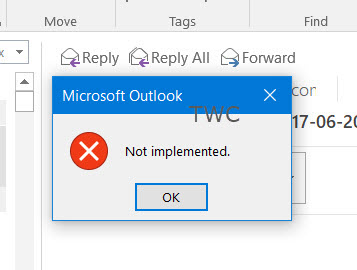
1] Wenn Sie diesen Fehler erhalten, ist das erste, was Sie denken, die Reparatur oder Neuinstallation Ihrer Microsoft Office-Installation. Office 2016 unter Windows 10 erlaubt es Ihnen nicht, einzelne Komponenten zu deinstallieren, so dass Sie entweder eine Schnellreparatur oder eine Online-Reparatur durchführen müssen. Benutzer früherer Office-Versionen können einzelne Office-Programme deinstallieren, neu installieren oder reparieren
.
2] Starten Sie Outlook im abgesicherten Modus. Um dies zu tun, öffnen Sie das Rin-Feld, Typ .
Ausblick /safe
und drücken Sie die Eingabetaste. Wenn es gut läuft, sollten Sie die installierten Add-Ins überprüfen. Deaktivieren Sie einige Outlook-Add-Ins und sehen Sie, ob Ihnen das hilft
Klicken Sie auf Datei-Menü > Optionen > Add-Ins > Go-Taste daneben .
Verwalten: Com-in Add
.
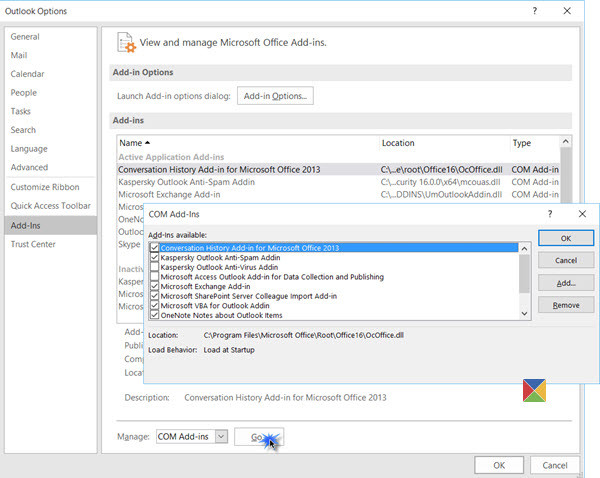
Versuchen Sie, das beleidigende Addon zu identifizieren und zu deaktivieren. Starten Sie Outlook neu und versuchen Sie es.
3] Setzen Sie die Outoolk srs-Datei zurück. Diese Datei enthält die Einstellungen, die Sie mit den Einstellungen der Gruppen über STRG+ALT+S Senden/Empfangen einstellen. Schließen Sie dazu Outlook und navigieren Sie zum folgenden Ordner:
C:Benutzer%Benutzername%AppDataRoamingMicrosoftOutlook
Löschen Sie das
Outlook.srs
Datei, die Sie sehen. Wenn Outlook neu gestartet wird, wird die Datei automatisch neu erstellt
.
4] Erstellen Sie ein neues Outlook-Profil und prüfen Sie, ob es hilft
.
5] Die folgenden Beiträge geben zusätzliche Anregungen:
- Outlook Sende-/Empfangsfehler 0x800CCC13
- Problembehandlung von Microsoft Outlook-Problemen wie Einfrieren, beschädigtes PST, Profil, Add-in
- Microsoft Outlook bleibt beim Laden des Profils hängen
- Outlook reagiert nicht, hat aufgehört zu arbeiten, friert ein oder hängt sich auf
.
Ich hoffe, es hilft etwas!
EMPFOHLEN: Klicken Sie hier, um Windows-Fehler zu beheben und die Systemleistung zu optimieren
